文章目录
Linux下安装jdk1.7
先卸载open-jdk
查看linux上是否存在已经安装好的JDK javac
java –version
rpm -qa | grep java
查看本机上所有已经安装成功的软件,只查看和java相关的
删除linux自带jdk(注意每个Linux默认安装的jdk不一样你要先查好你自己的jdk版本)
rpm -e --nodeps java-1.6.0-openjdk-1.6.0.41-1.13.13.1.el6_8.i686
rpm -e --nodeps java-1.7.0-openjdk-1.7.0.131-2.6.9.0.el6_8.i686
开始安装:
mkdir /usr/local/src/java
mkdir /usr/local/src/mysql
mkdir /usr/local/src/tomcat
FileZilla_3.7.3_win32 上传jdk tar包
FileZilla_3.7.3_win32 上传mysql包
FileZilla_3.7.3_win32 上传tomcat包
cd /usr/local/src/java
将jdk压缩包进行解压
tar -zxvf jdk-7u71-linux-i586.tar.gz
安装依赖包:
yum install glibc.i686
(需要联网)
配置环境变量:
① vim /etc/profile
② 在末尾行添加
#set java environment
JAVA_HOME=/usr/local/src/java/jdk1.7.0_71
CLASSPATH=.:
JAVA_HOME/bin:$PATH
export JAVA_HOME CLASSPATH PATH
保存退出
③source /etc/profile 使更改的配置立即生效
④java -version 查看JDK版本信息,如果显示出1.7.0证明成功
安装Tomcat
tomcat只要解压就可以使用。
1、 创建web目录
mkdir /usr/local/src/tomcat
2、 上传apache-tomcat-7.0.57.tar.gz
3、 解压:tar -zxvf apache-tomcat-7.0.57.tar.gz
4、 重命名:mv apache-tomcat-7.0.57 tomcat
5、 启动tomcat:
cd itcast-usermanage/bin/
./startup.sh 或者 sh startup.sh
6、 查看日志:
tail -f …/logs/catalina.out
7、 查看效果 http://192.168.16.129:8080/
发现无法访问:

8、 防火墙打开 8080 端口
/etc/init.d/iptables status (查看开放了哪些端口 为了安全起见端口号都是关闭的)
/sbin/iptables -I INPUT -p tcp --dport 8080 -j ACCEPT
/etc/rc.d/init.d/iptables save
9、 安装成功
访问 你的Linux的 ip:8080
http://192.168.16.129:8080/
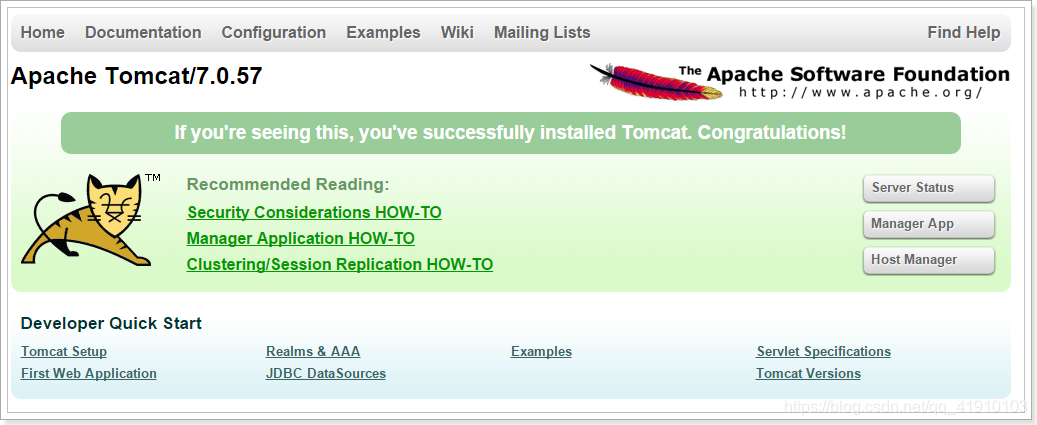
Linux安装Mysql
1.下载
http://dev.mysql.com/downloads/mysql/
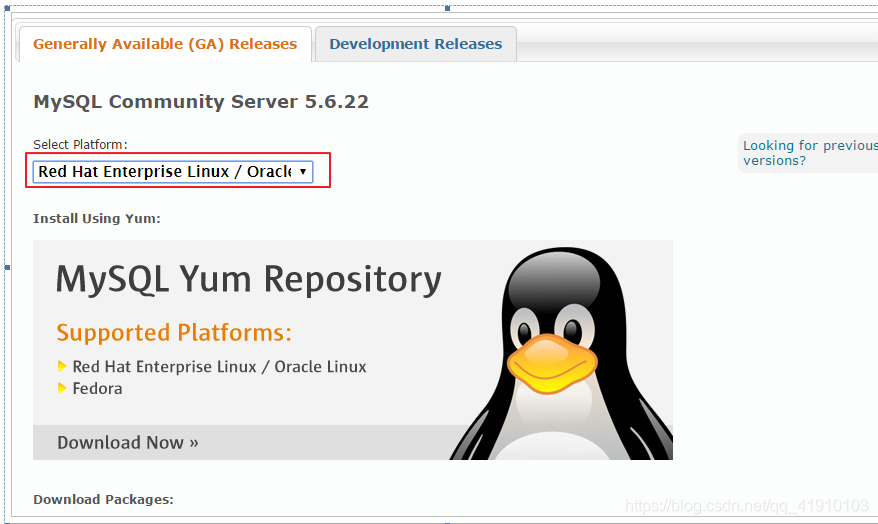

或者使用wget下载:
wget http://dev.mysql.com/get/Downloads/MySQL-5.6/MySQL-5.6.22-1.el6.i686.rpm-bundle.tar
2.安装
2.1. 检测是否已经安装了mysql
rpm -qa | grep mysql
如果已经安装了,将其卸载,如:
rpm -e --nodeps mysql-libs-5.1.73-8.el6_8.i686 (注意每个Linux默认安装的mysql不一样你要先查好你自己的mysql版本)
2.2. 安装mysql
1、 mkdir /usr/local/src/mysql
2、 cd /usr/local/src/mysql
3、 tar -xvf MySQL-5.6.22-1.el6.i686.rpm-bundle.tar
4、 安装server
rpm -ivh MySQL-server-5.6.22-1.el6.i686.rpm
出错:
安装依赖:
yum -y install libaio.so.1 libgcc_s.so.1 libstdc++.so.6
需要升级libstdc+±4.4.7-4.el6.x86_64
yum update libstdc+±4.4.7-4.el6.x86_64
5、 安装中:
rpm -ivh MySQL-server-5.6.22-1.el6.i686.rpm
6、 安装client
rpm -ivh MySQL-client-5.6.22-1.el6.i686.rpm
安装依赖:
yum -y install libncurses.so.5 libtinfo.so.5
7、 查询mysq服务运行状态
service mysql status
服务未启动。
8、 启动mysql服务
service mysql start
9、 使用root账号登录mysql
提示:
在安装mysql server时有句提示:
注意:这个密码是不安全的,所有需要修改初始密码。
10、 使用密码登录mysql账号:mysql -uroot -p
11、 修改root密码:SET PASSWORD = PASSWORD(‘root’);
2.3. 系统启动时自动启动mysql服务
加入到系统服务:
chkconfig --add mysql
自动启动:
chkconfig mysql on
查询列表:
chkconfig
说明:都没关闭(off)时是没有自动启动。
2.4. 开启远程访问
为什么要开启远程访问呢??
因为在数据库中连接时的用户权限不一样
登录:
mysql -uroot –p123456
设置远程访问(使用root密码):
grant:赋予
privileges:权限,规则
(引号为你的密码)然后实际开发中不这样写root的权限太高了!!
grant all privileges on . to ‘root’ @’%’ identified by ‘123456’;
flush privileges;
防火墙打开3306端口
/sbin/iptables -I INPUT -p tcp --dport 3306 -j ACCEPT
将打开的端口的访问规则保存在文件中
/etc/rc.d/init.d/iptables save
查看机器开放的端口号
/etc/init.d/iptables status